13 geriausių pataisymų: „iPad“ nuolat išsijungia
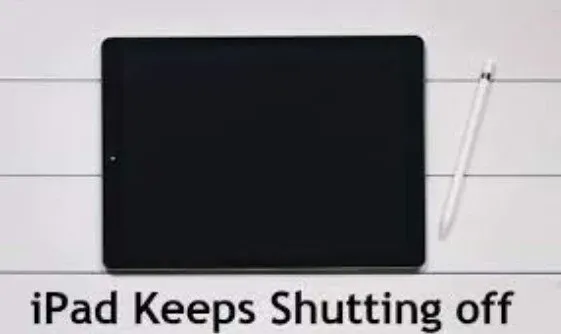
Nors Apple iPad yra vienas gražiausių turimų planšetinių kompiuterių, jis vis tiek turi trūkumų. Vietoj to, iPad išsijungia pats, o tai yra viena iš dažniausiai pasitaikančių problemų, su kuriomis susiduria vartotojai.
Tai tikriausiai yra vienas iš labiausiai erzinančių dalykų, kuriuos galite įsivaizduoti, ypač jei naudojate iPad ką nors įdomaus ar svarbaus.
Kad jūsų iPad neišsijungtų, atsižvelkite į šiuos ekspertų patarimus, jei jis paleidžiamas iš naujo be įspėjimo ir nesate tikri, kas sukelia problemą.
Kodėl jūsų iPad vis išsijungia
Jūsų iPad gali išsijungti dėl įvairių priežasčių. Yra paslėptas paaiškinimas, kuris viską sutvarko.
To priežastis dažnai yra perkrauta saugykla. Kai iOS platforma grįžta ir atkuria duomenis iš sugadintos atminties, jūsų iPad automatiškai laikosi saugos gairių.
„Apple“ nusprendė padėti įtaisą paleisti iš naujo kaip saugumo žingsnį, o ne suteikti galimybę sugesti ar užšalti.
O galbūt dėl painiavos kaltas programinės įrangos trūkumas ar defektas. Išsikrovęs akumuliatorius taip pat gali būti problemos priežastis.
Turime pritaikyti savo remonto metodus prie aplinkybių. Skaitydami sužinokite, kaip išspręsti problemą „Mano iPad vis išsijungia“.
Pataisykite iPad (Pro, Air, Mini), kuris nuolat išsijungia
Daugelis žmonių dažnai susiduria su šia problema ne tik iPad, bet ir iPhone. Yra daug variantų, kurie padės išspręsti šią problemą.
- Atkurkite iPad iš iTunes
- Iškraukite akumuliatorių ir įkraukite
- Priverskite iš naujo paleisti „iPad“.
- Atnaujinkite „iOS“ „iPad“.
- Atnaujinkite programas
- Iš naujo nustatykite visus nustatymus
- Pašalinkite sugadintas programas
- Ištrinkite visą turinį ir nustatymus
- Pašalinkite Rogue Apps
- Atkurkite savo iPad
- Atnaujinkite iPad iš iTunes
- Įjunkite
- Apsilankykite „Apple Genius“ bare
1. Atkurkite iPad iš iTunes
Jei atnaujinus „iPad“ problema neišsprendžiama, gali padėti įrenginio atkūrimas. Tačiau restauravimas turi trūkumą.
Šio proceso metu galite prarasti visą informaciją. Prieš remontą rekomenduojama pasidaryti atsarginę įrenginio kopiją.
Mūsų žingsnis po žingsnio instrukcijos parodys, kaip atkurti iPad naudojant iTunes ir išspręsti problemą.
- Pirmiausia patikrinkite, ar jūsų nešiojamajame arba asmeniniame kompiuteryje atsisiųsta naujausia iTunes versija. Šiuo metu prijunkite programėlę prie kompiuterio.
- Antrasis žingsnis yra iPad prijungimas prie kompiuterio. Tada atidarykite iTunes ir pasirinkite savo įrenginį.
- Meniu pasirinkite „Atkurti iPad“. Šis procesas atkurs jūsų įrenginį ir ištrins visus duomenis. Iš naujo paleisdami iPad turėsite visiškai naują įrenginį be duomenų ar klaidų.
2. Iškraukite akumuliatorių ir įkraukite
Kartais norint išspręsti problemą, net ir rimtą, reikia paprastų atsakymų. Užuot ieškoję sudėtingo sprendimo, kaip su pertraukomis išjungti iPad, rinkitės paprastą atsakymą.
Visiškai išjunkite iPad bateriją. Dėl tam tikro nenaudingo įkrovimo jūsų įrenginys galėjo sugesti.
Norėdami tai išspręsti, atjunkite įrenginį nuo įkroviklio ir įkraukite iPad. Įjunkite iPad iškart po įkrovimo. Dabar tikėkimės, kad jis sėkmingai įsijungs.
3. Priverstinai iš naujo paleiskite iPad
Gali reikėti iš naujo nustatyti, jei jūsų iPad vis išsijungia kraunant arba naudojant žaidimo programą.
Sunkus paleidimas iš naujo gali būti naudingas, jei įrenginys išsijungia pats arba greitai išsikrauna akumuliatorius dėl nesąžiningų programų ar mobiliojo ryšio spinduliuotės.
Be to, sunkus paleidimas iš naujo neturėjo šalutinio poveikio. Galite tai padaryti patys, vadovaudamiesi toliau pateiktomis instrukcijomis, nes jos yra labai paprastos.
Būtų naudinga, jei laikysite nuspaudę „iPad“ pradžios ir maitinimo mygtukus, kol pasirodys „Apple“ logotipas.
Kitų iPad modelių garsumo didinimo ir mažinimo mygtukus reikia paspausti ir greitai atleisti. Kai pasirodys Apple logotipas, dar kartą paspauskite viršutinį mygtuką.
4. Atnaujinkite „iOS“ „iPad“.
Daug problemų kils dėl pasenusios iPadOS. Tai, kad jis apverčia jūsų iPad, nėra neįprasta.
„iPad automatiškai išsijungia“ problemą galima išspręsti atnaujinus „iPad“ programinę įrangą į naujausią „iOS“ versiją.
Ir jei ši priežastis jus provokuoja, galite greitai nustatyti atsakymą. Tai senosios iPadOS naujinimas. Turime trumpas instrukcijas tiems, kurie nežino, kaip atnaujinti savo iPad.
- Eikite į nustatymų programą.
- Meniu pasirinkite „Bendra“.
- Palieskite programinės įrangos atnaujinimo langą.
- Bakstelėdami pasirinkite „Atsisiųsti ir įdiegti“.
5. Atnaujinkite programas
Uždelstų programų naujinimų diegimas yra dar vienas galimas būdas išspręsti programinės įrangos ir programų problemas.
- Paspauskite pradžios mygtuką.
- Eikite į Apple Store.
- Atnaujinimus galite rasti slinkdami į pačią App Store puslapio apačią. Tada pasirodys visų programų, kurias reikia atnaujinti, sąrašas. Arba bakstelėkite profilio piktogramą.
- Galite įdiegti atskirus programų naujinimus spustelėdami mygtuką Atnaujinti šalia programų.
- Norėdami atnaujinti visiškai automatiškai, spustelėkite mygtuką Atnaujinti viską viršutiniame dešiniajame kampe.
Iš naujo paleiskite iPad, kad pritaikytumėte programinės įrangos naujinimus, ir iš naujo paleiskite programas, kai programinės įrangos naujinimai bus baigti. Išbandykite kitą sprendimą, jei problema išlieka.
6. Iš naujo nustatykite visus nustatymus
Nustačius iš naujo, visos jūsų iPad nustatymų funkcijos bus pasiekiamos. „iPad“ sistemos nustatymai gali būti kalti dėl atsitiktinių gedimų.
Daugumą programinės įrangos problemų galima išspręsti iš naujo nustatant sistemos nuostatas. Viskas, ko iš jūsų tikimasi, yra tai, kad peržiūrėkite toliau nurodytus veiksmus.
- Spustelėkite krumpliaračio piktogramą pagrindiniame ekrane, kad pasiektumėte „Nustatymai“; parinkčių sąraše pasirinkite „Bendra“.
- Šiuo metu turėtumėte pasirinkti Reset ir Reset All Settings.
- Po to įveskite slaptažodį, kad užbaigtumėte visų nustatymų atstatymo procedūrą.
7. Pašalinkite sugadintas programas
Kai kurie žmonės mano, kad jų problema iškyla naudojant tam tikrą programą. Šiuo atveju greičiausiai ši programa yra problemos šaknis.
Todėl geriausias būdas yra pašalinti užkrėstą programą. Pasirinkite šią programą, tada pasirinkite Pašalinti programą iš Settings > iPad Shared Storage.
8. Ištrinkite visą turinį ir nustatymus
Atlikę visus aukščiau paminėtus pataisymus, galbūt norėsite iš naujo nustatyti iPad gamyklinius nustatymus.
Ši procedūra ištrins visus duomenis ir turinį iš jūsų iPhone. Atsižvelgiant į tai, prieš nustatydami iš naujo, turite galimybę sukurti atsarginę „iPad“ atsarginę kopiją. Čia pateikiamos iPad gamyklinių nustatymų atkūrimo procedūros.
- Pasiekite nustatymų programą pagrindiniame „iPad“ ekrane apsilankę ten.
- Meniu pasirinkite „Bendra“.
- Atstatymo parinktį galite rasti slinkdami žemyn.
- Po to pasirinkite „Ištrinti visą turinį ir nustatymus“. Jei jūsų iPad prašo įvesti kodą, padarykite tai.
Baigę iš naujo paleiskite „iPad“. Tai padarius, jūsų iPad neturės problemų dėl nuolatinio įjungimo ir išjungimo.
9. Pašalinkite Rogue Apps
Jūsų įrenginys gali sugesti dėl kenkėjiškų procesų ir žemos kokybės programų. Visa veikianti iPad sistema prijungta.
Todėl tikimybė, kad vieno programinės įrangos komponento problema paveiks sistemą, yra didelė.
Pašalinkite problemos priežastį pašalindami probleminę programą. Kai naudojate tam tikrą programą, jūsų iPad gali tapti aktyvikliu, jei jis staiga išsijungs arba sugenda. Štai ką turėtumėte padaryti:
Norėdami pašalinti programą, paspauskite ir palaikykite ją, tada bakstelėkite minuso (-) simbolį.
Arba galite pabandyti tai:
- Bakstelėdami krumpliaračio piktogramą pasirinkite „Nustatymai“, tada parinkčių sąraše pasirinkite „Bendra“.
- Bakstelėkite iPad saugykla arba naudojimas.
- Pasirinkite kenkėjišką programą, kurią norite pašalinti.
- Paliesdami pasirinkite Pašalinti programą.
- Duodamas greitas atsakymas. Patvirtinkite programos ištrynimą.
Po to iš naujo paleiskite „iPad“, kad išvalytumėte talpyklą, atnaujintumėte atmintį ir iš naujo paleistumėte operacinę sistemą. Pažiūrėkite, kaip tai veikia naudojant jūsų įrenginį.
10. Atkurkite savo iPad
Galutinis sprendimas iPad, kuris nuolat įsijungia ir išsijungia, yra jį atkurti. Kodėl aš pagaliau apie tai kalbu? Galbūt kai kurie iš jūsų jau žino.
Kai konvertuosite savo iPad, jūsų iPad praras visus duomenis. Tačiau jis tai daro kartais. Prieš atkuriant įrenginį rekomenduojama sukurti atsarginę kopiją.
- Prieš bandydami atkurti iPad, įsitikinkite, kad nešiojamajame arba asmeniniame kompiuteryje įdiegta naujausia iTunes versija. Jis turi būti prijungtas prie kompiuterio originaliu kabeliu.
- Atidarykite iTunes, tada pasirinkite savo įrenginį.
- Tada pasirinkite atkūrimo režimą. Galiausiai pasirinkite parinktį „Atkurti“. Pasirinkus šią parinktį bus išvalyti visi įrenginio duomenys ir grąžinti numatytieji nustatymai. Po perkrovimo jūsų „iPad“ bus visiškai nauja, be klaidų programėlė.
11. Atnaujinkite iPad iš iTunes
Paprasčiausias būdas neleisti iPad netyčia išsijungti – atnaujinti į naujausią iPadOS versiją, jei jame vis dar veikia senesnė operacinė sistema.
Atnaujinimai dažnai ištaiso klaidas ir pagerina našumą bei saugumą.
„iPad“ atnaujinimas:
- Susiekite planšetinį kompiuterį su „Mac“, kuriame atsisiųsta „iTunes“.
- Pasirinkę iTunes, pristabdykite, kad atpažintų jūsų iPad.
- Spustelėkite savo iPad, kai jis pasirodys ekrane.
- Tada pasirinkite Santrauka.
- Eikite į „Atnaujinimai“ ir spustelėkite „Tikrinti“.
- Jei naujinimas bus išleistas, iTunes jums praneš.
- Jei taip, pasirinkite Atsisiųsti ir atnaujinti.
- Vykdykite ekrane pateikiamus nurodymus, kad užbaigtumėte procedūrą.
12. Prijunkite
Jei kurį laiką jo nenaudojote, pirmiausia turėsite įjungti savo iPad. Be to, jei dėl naujausio iPadOS naujinimo greitai išsikrovė iPad baterija, gali kilti atjungimo problema.
Idealus būdas įkrauti iPad yra standartinis Lightning USB laidas.
Šis sprendimas tinka jums, jei jūsų iPad nerodo įkrovimo ekrano po kelių sekundžių. Įjunkite jį, kai įkrovimas bus baigtas.
13. Apsilankykite „Apple Genius“ bare
Jei būklė išlieka, kreipkitės į gydytoją, kaip ir dėl savo sveikatos. Gali kilti rimta programinės įrangos problema, todėl susisiekite su Apple Inc. Genius bar.
Galite susisiekti su jais telefonu ar el. paštu arba susisiekti su jums patogiausiu „Apple“ aptarnavimo centru.
Paskutinės mintys
Jei jūsų iPad vis išsijungia arba išsijungia pats, yra daug priežasčių ir sprendimų, kaip jas išspręsti.
Dažniausios priežastys yra akumuliatoriaus problemos, operacinės sistemos gedimai ir įtartina „flash“ atmintis.
Aukščiau minėtas patarimas turėtų padėti išspręsti bet kokias problemas, dėl kurių „iPad“ nuolat strigsta, kad galėtumėte vėl mėgautis juo nenusivildami.
DUK
Kaip neleisti iPad išsijungti?
Yra įvairių galimų priežasčių, kodėl jūsų iPad vis išsijungia. Pirmiausia turite rasti priežastį. Tai gali būti dėl programinės įrangos trikdžių arba sugadintų programų.
Dėl ko iPad nuolat išsijungia?
Galimos kelios priežastys: „iPad“ netvarkingai išsijungia dėl programinės įrangos klaidos. Jūsų iPad baterija perkaista arba labai pažeista, todėl ją reikia pakeisti. Jūsų iPad gali turėti programinės įrangos problemų, galbūt dėl pagrindinės plokštės ar kitos vidinės dalies.
Kodėl „iPad“ nuolat išjungia „Safari“?
„Safari“ renka talpyklas, naršymo istoriją, slapukus ir kitą informaciją „iPhone“ ar „iPad“. Problemų, susijusių su programų strigimu arba užstimu tam tikrose svetainėse, sprendimas yra išvalyti šiuos duomenis, kurie kartais gali prieštarauti paslaugų paklausai.
Kodėl mano iPad miršta net 100%?
Akumuliatorių gamintojai nustatė, kad dažnai įkraunant išmanųjį telefoną iki 100 %, akumuliatorius įkraunamas ir gali sutrumpėti jo eksploatavimo laikas. Netikėtai kai kurie klientai pareiškė, kad problema gali būti išspręsta iškraunant akumuliatorių prieš pilnai įkraunant.



Parašykite komentarą